时间:2019-08-21 12:48:34 作者:liuchanghua 来源:系统之家 1. 扫描二维码随时看资讯 2. 请使用手机浏览器访问: https://m.xitongzhijia.net/xtjc/20190821/162279.html 手机查看 评论 反馈
Safari是苹果手机自带的浏览器,很多小伙伴觉得其功能单一不及其他浏览器功能齐全。可小编觉得Safari浏览器中的一些功能远远超过了其他浏览器。话不多说下面小编就为大家带来八个Safari浏览器的实用小技巧,让我们一起来看看吧。
1、一键关闭所有标签页
在Safari浏览器中打开了多个标签页,如果选择逐一关闭页面是很麻烦的,而且浪费时间。大家可以长按浏览器右下角的【标签页图标】,选择【全部关闭】即可。
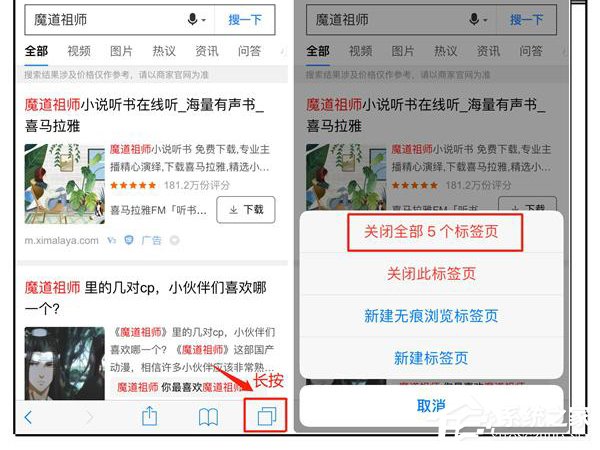
2、一键查看历史记录
对于新手而言,如果想要查找自己之前浏览过的网页,一般会选择直接向右滑回到上一层,但是浏览记录太多,查找很麻烦,咋办?你可以直接长按界面左下角的【向左图标】,就能轻松查看历史记录了。
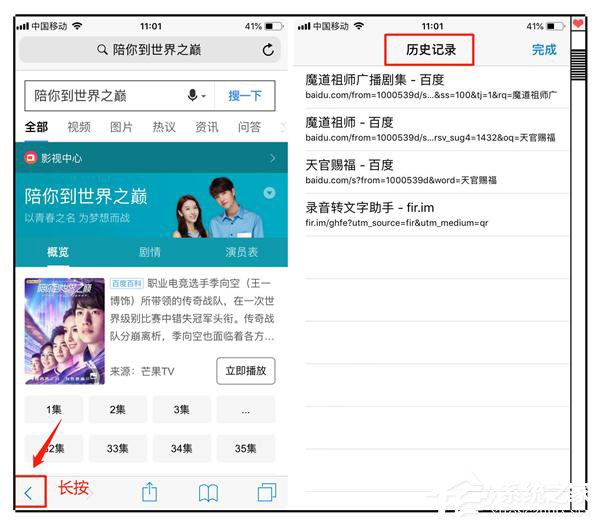
3、快速添加书签
想将某个网页保存为书签,一般人会点击【分享】——【添加书签】,再点击【存储】,呃呃呃,有些繁琐。其实你只需要直接长按【书本图标】,然后点击【添加书签】就可以了。
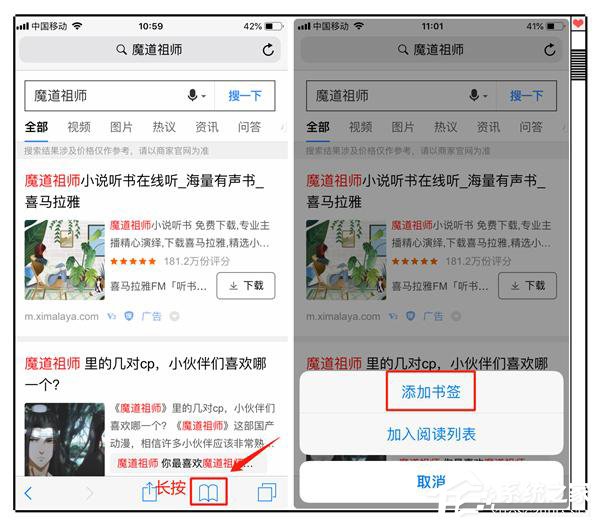
4、查看最近关闭的标签网页
不小心将原本想要保留的标签页关闭了,这时候可以直接长按【+】,即可查看最近关闭的网页。
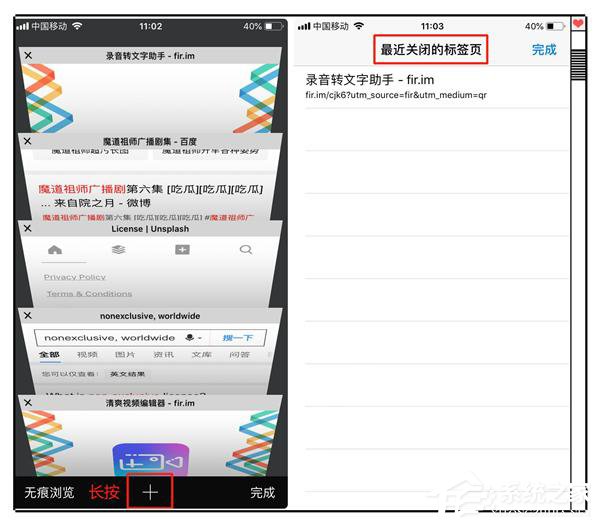
5、切换为电脑版显示
如果想将Safari浏览器变成电脑版的浏览模式,可以长按右上角的【刷新图标】,然后就能进行切换了。
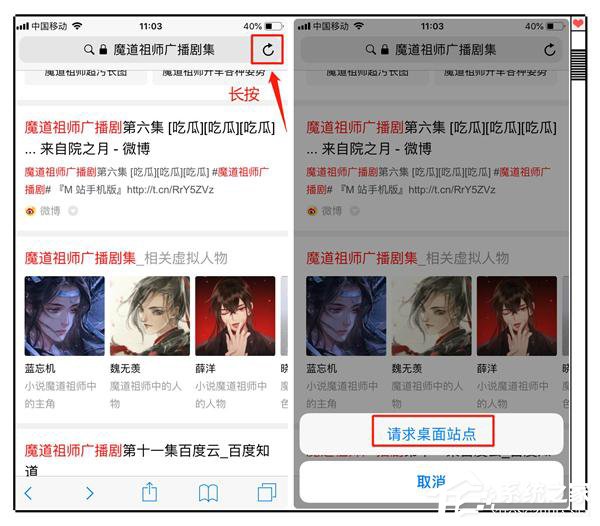
6、切换成阅读模式
很多小伙伴喜欢在网上看小说,但是又不想被广告困扰、影响心情,这时可以直接点击Safari浏览器左上角的【横杆图标】,切换成阅读模式,看书体验棒棒哒。
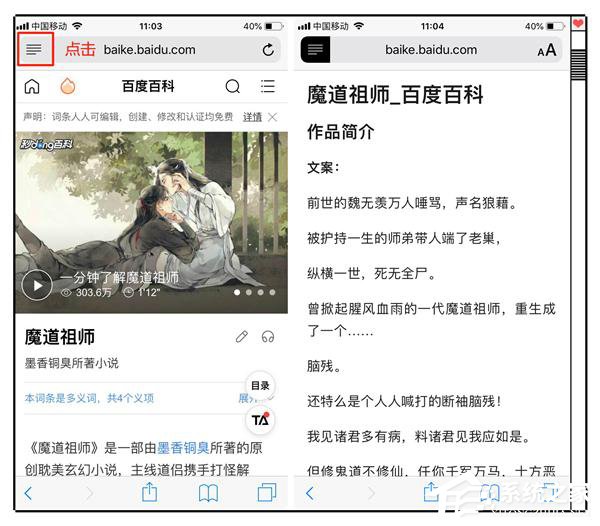
7、网页中搜索关键词
如图,想在当前网页中快速找到某些指定内容,可以点击界面下方的【分享图标】,选择【在页面上查找】就可以了。
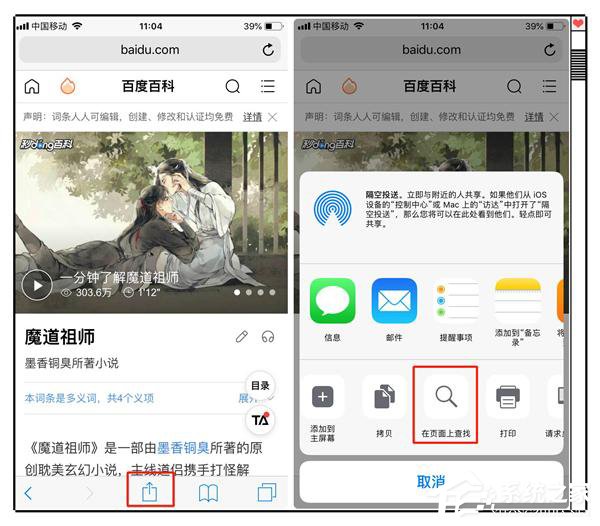
8、网页重新排序
我们在电脑端查看网页时可以通过鼠标随意拖动网页,进行自定义排序,在Safari浏览器中同样也能如此,如图,长按住某一页面,然后进行拖动。
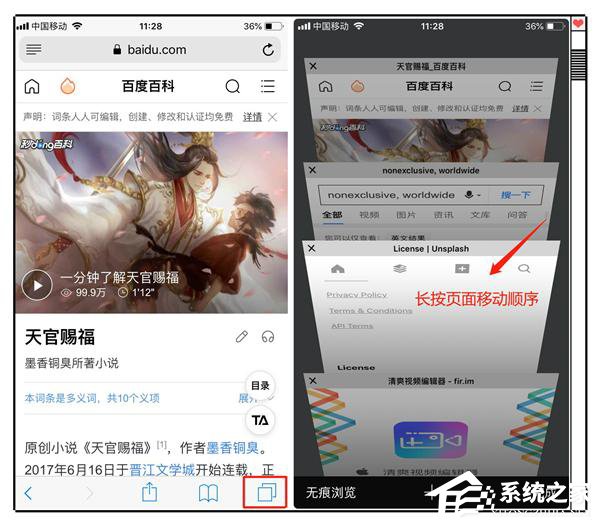
发表评论
共0条
评论就这些咯,让大家也知道你的独特见解
立即评论以上留言仅代表用户个人观点,不代表系统之家立场